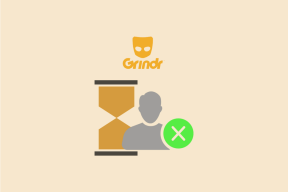Synkroniser bogmærker, browserfaner
Miscellanea / / December 02, 2021

Her vil jeg vise dig, hvordan du synkroniserer dine browserfaner mellem alle dine enheder ved hjælp af både din oprindelige iOS-browser Safari og Googles nyere tilbud, Chrome. Bemærk dog, at mens begge metoder, der skal diskuteres nedenfor, fungerer på en Mac, vil kun Chrome-synkronisering fungere med Windows-pc, da den seneste version af Safari til Windows PC understøtter ikke fuldt ud denne funktionalitet, og Safari til Windows er ikke længere tilgængelig til download fra Apples internet side.
Det skal du bruge:
En Mac- eller Windows-pc eller en hvilken som helst iOS-enhed med Googles Chrome-webbrowser installeret (Safari leveres installeret på alle Mac- og iOS-enheder). Du kan få Chrome til din Mac eller Windows-pc her, og til dine iOS-enheder her.
Til denne tutorial vil min valgte iOS-enhed være en iPhone.
Synkronisering af faner på tværs af enheder ved hjælp af Safari
For at synkronisere din Safaris faner og bogmærker på tværs af dine iOS-enheder og/eller din Mac, skal du først have iCloud aktiveret på tværs af alle dine enheder.
Aktivering af iCloud på din Mac
Følg disse enkle trin for at aktivere iCloud på din Mac:
Trin 1: Sørg for, at din Mac kører OS X 10.7.4 eller en nyere version.

Trin 2: Åben Systempræferencer, Klik på iCloud og log ind på din iCloud-konto.

Trin 3: Når du logger ind på iCloud, skal du aktivere det for Safari ved at markere afkrydsningsfeltet til venstre for programikonet på hovedskærmen med iCloud-indstillinger.

Aktivering af iCloud på din iPhone, iPad og iPod Touch
Følg disse trin for at aktivere iCloud på din iPhone eller en af dine iOS-enheder.
Trin 1: Sørg for, at din iPhone eller anden iOS-enhed kører den nyeste iOS. For at gøre det, gå til Indstillinger > Generel > Software opdatering


Trin 2: Gå til for at slå iCloud til Indstillinger > iCloud

Trin 3: Når du har aktiveret iCloud, skal du sørge for at slå den til for Safari.

Når iCloud er blevet aktiveret på alle dine enheder, skal du begynde at bruge Safari som normalt på en af dem. Lad os som et eksempel sige, at du begynder at browse Guiding Techs websted på Safari på din Mac, og du nu vil have adgang til den fane på din iPhone.

For at gøre det skal du blot åbne Safari på din iPhone og trykke på Bogmærker ikon. Tryk derefter på iCloud-faner og din Macs fane vil være der og vente på dig.



For at få adgang til denne fane på din iPad skal du åbne Safari og derefter trykke på iCloud ikonet øverst på skærmen.

Synkronisering af faner på tværs af enheder ved hjælp af Google Chrome
Chrome betragtes af mange som den hurtigste og mest pålidelige webbrowser derude. På grund af dette har det fået en del tilhængerskare blandt både Mac- og Windows PC-brugere. Det, der dog gør det endnu bedre, er, at Google udgav en iOS-version af Chrome, hvilket gør det muligt synkronisere faner og bogmærker problemfrit på tværs af enheder. Sådan gør du det:
Aktivering af Google Chrome Sync på din Mac eller Windows-pc
Trin 1: Åbn Chrome på din Mac eller Windows-pc, klik på Menu knappen og klik derefter på Log ind på Chrome. Hvis du allerede er logget ind, skal du gå til næste trin.

Trin 2: Klik på Menu-knappen igen, men klik nu på Indstillinger.

Trin 3: Når du er på siden Indstillinger, skal du klikke på Avancerede synkroniseringsindstillinger og sørg for at Åbn faner afkrydsningsfeltet er markeret.


Aktivering af Google Chrome Sync på din iPhone, iPad og iPod Touch
Trin 1: Download Chrome til din iPhone, iPad eller iPod Touch fra App butik.


Trin 2: Når du åbner Chrome på din iOS-enhed, vil den bede dig om at logge ind. Gør det.

Når du har logget ind på Chrome på alle dine enheder, bør faner synkronisere problemfrit. Lad os prøve det ved at besøge Guiding Techs websted på Chrome til Mac eller Windows PC.

Åbn nu Chrome på din iPhone eller iPod Touch, tryk på Menu knappen og tryk derefter på Andre enheder. Du vil derefter se en liste over alle de åbne faner på dine andre enheder, der kører Chrome.


Du kan gøre det samme på din iPad, eller du kan også åbne Chrome og trykke på Andre enheder mulighed nederst på skærmen for at se alle åbne faner, du måtte have.


Glem ikke: Både Safari og Chrome synkroniserer også dine bogmærker.
At have dit webindhold altid med synkronisere blandt dine enheder er meget praktisk. Nu er det op til dig at vælge mellem Apples iCloud-synkronisering eller Google Chromes. Efter min mening er det bedst at have begge aktiveret. Det tager dig ikke mere end et par minutter, og alle dine oplysninger vil være lige ved hånden, uanset hvilken app du bruger.